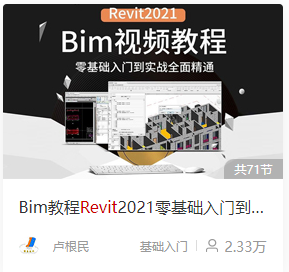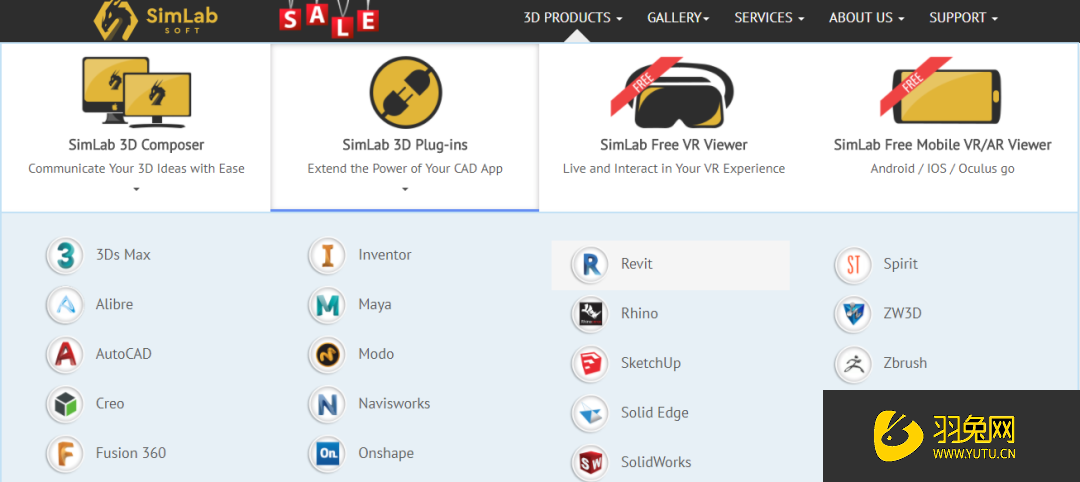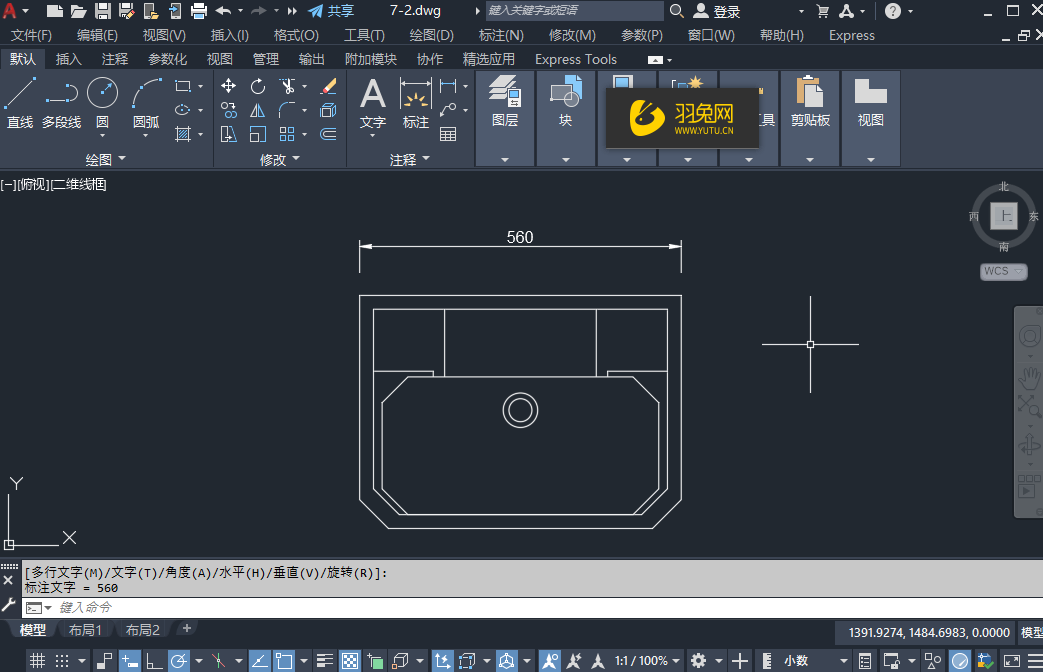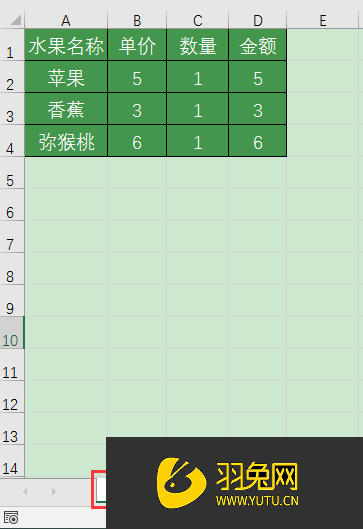PPT如何制作领奖台效果(ppt如何制作领奖台效果好)优质
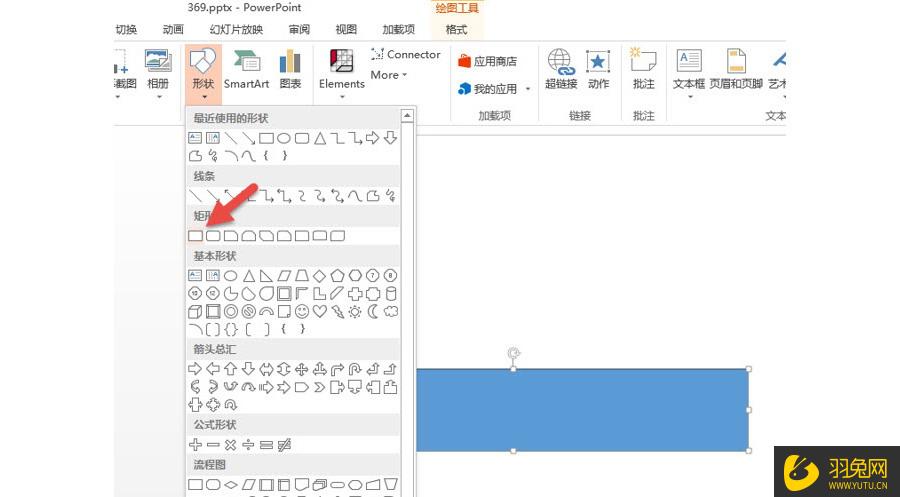
PPT制作领奖台效果方法:
【自学PPT。就上云渲染农场。云渲染农场精选视频课程。教你从0到1。让PPT炫酷惹人慕。今日推荐:WPS-PPT零基础入门到快速精通。3.91万用户的选择。带你认识PPT。了解PPT的各个功能。以及案例实操~】
第一步:绘制立体讲台。首先利用一个“矩形”工具插入一个长条矩形。(下图箭头处)
接着在插入一个梯形。(下图箭头1处)。将梯形的底边调至与长方形长边一样。然后拖拽梯形的黄色标记到合适的角度。从视觉点有“透视”的效果。(下图箭头2处)
第二步:绘制柱形图。继续插入矩形图。然后按住Ctrl+shift键。拖拽鼠标进行多次复制。注意层叠关系。
然后对矩形框进行调整。并设置好颜色。效果如下:
批量选中这些“柱形图”。去掉轮廓。然后调整他们的中心位置。注意箭头处显示两端的间距。
第三步:设置柱形图“阴影”注意这个阴影其实也是“假”的。不是用到真正的阴影设置。而是拖拽一个椭圆。放置在柱形图的下方而已。拖拽置下图箭头2处效果。
将“阴影”置于“柱形图”和“领奖台”之间的位置。
最终效果如下:
以上就是“PPT如何制作领奖台效果?”的相关解答内容了。相信对于正在被PPT制作困惑的你有很大的帮助作用。PPT。很多人选择模板套入。但实际这样的PPT是没有很好的吸睛效果的。想要吸睛。想要炫酷。就可以专业学习PPT技巧。来云渲染农场选择PPT自学视频课。提升PPT制作技能。让你的PPT炫酷起来~
PPT自学教程推荐:
更多精选教程文章推荐
以上是由资深渲染大师 小渲 整理编辑的,如果觉得对你有帮助,可以收藏或分享给身边的人
本文标题:PPT如何制作领奖台效果(ppt如何制作领奖台效果好)
本文地址:http://www.hszkedu.com/48936.html ,转载请注明来源:云渲染教程网
友情提示:本站内容均为网友发布,并不代表本站立场,如果本站的信息无意侵犯了您的版权,请联系我们及时处理,分享目的仅供大家学习与参考,不代表云渲染农场的立场!
本文地址:http://www.hszkedu.com/48936.html ,转载请注明来源:云渲染教程网
友情提示:本站内容均为网友发布,并不代表本站立场,如果本站的信息无意侵犯了您的版权,请联系我们及时处理,分享目的仅供大家学习与参考,不代表云渲染农场的立场!